Teste egendefinerte utløsere før du bruker dem
Testing av egendefinerte utløsere før du bruker dem i en reise som snart skal publiseres, er den tryggeste måten å sikre at kundene faktisk opplever det du forventer. Med funksjonen for testsending er trygg på kvaliteten og funksjonaliteten til de egendefinerte utløserne før du sender dem til målgruppen.
Ved hjelp av funksjonen for testsending kan du gjøre følgende:
- Opprett en egendefinert utløser som er knyttet til en enhet for kontakt eller potensiell kunde.
- Bruk deg selv som kontakt for å utløse en reise.
- Se innflyten av testreisen øke med én hver gang du testsender før du bruker utløseren for en virkelig reise.
Merk
Hvis flere reiser bruker den egendefinerte utløseren, kan du ikke isolere testsendingen til én enkelt reise. Dette betyr at testen vil påvirke alle reiser som lytter til den utløseren. Pass alltid på at du utløser testreiser og ikke virkelige reiser.
Eksempel: Test en egendefinert utløser for et scenario med forlatt handlekurv
I dette eksemplet utløses en reise når en kunde forlater en handlekurv. Reisen starter og sender en påminnelse via e-post med et tilbud på 30 % rabatt hvis kunden fullfører kjøpet. Signalet for forlatt handlekurv opprettes ved hjelp av egendefinerte utløsere. Finn ut mer: Opprett egendefinerte utløsere i Customer Insights - Journeys.
Fremgangsmåten nedenfor illustrerer hvordan du tester utløseren for forlatt handlekurv.
Gå til Customer Insights - Journeys-området og Utløsere, og velg den egendefinerte utløseren du vil teste.
Merk
Funksjonen for testsending fungerer bare med egendefinerte utløsere bundet av en enhet for kontakt eller potensiell kunde.
Tips
Når du ser på listen over utløsere, har egendefinerte utløsere et vanlig lynikon
 . Standardutløsere har et lyn med et koffertikon
. Standardutløsere har et lyn med et koffertikon  .
.Når siden med egendefinerte utløserdetaljer er lastet inn, ruller du ned til funksjonen Send test og velger en kontakt (dette kan være deg selv eller en intern kollega).
Legg til verdiene i attributtene som skal simulere betingelsene du vil at de virkelige kundene skal oppfylle.
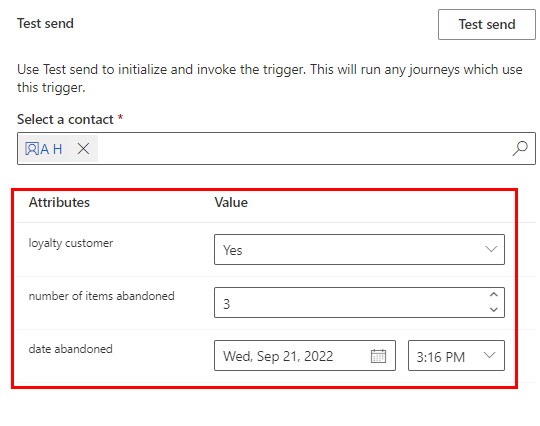
Velg Send test-knappen. Du får en bekreftelsesmelding om at utløseren er sendt.
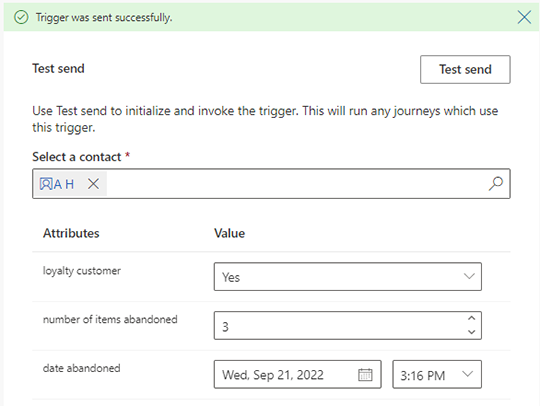
Når du er ferdig med testingen, kan du gå til reisen og velge koblingen Total innflyt. Du ser at innflyten økte med én med navnet på kontakten du testet med. Dette kontrollerer at den egendefinerte utløseren fungerte som forventet.
